
-
خانهخانه
-
مقالاتمقالات
-
فروشگاهفروشگاه
-
طراحی سایتطراحی سایت
-
درباره مادرباره ما
-
حمایت از ماحمایت از ما
-
ارتباط با ماارتباط با ما

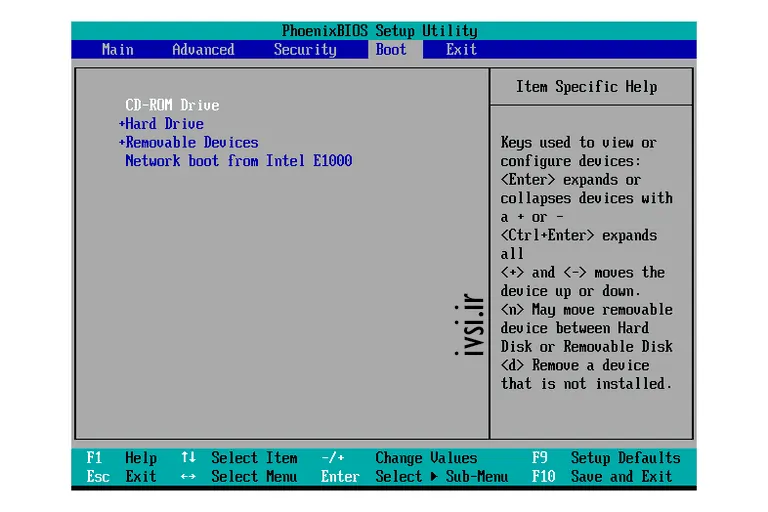
اگر این مقاله را دوست دارید، لطفا آن را با دوستان خود به اشتراک بگذارید.
BIOS (سیستم ورودی/خروجی پایه) برنامه ای است که ریزپردازنده کامپیوتر برای راه اندازی سیستم کامپیوتری پس از روشن شدن از آن استفاده می کند. همچنین جریان داده ها را بین سیستم عامل کامپیوتر (OS) و دستگاه های متصل شده مانند هارد دیسک، آداپتور ویدئو، صفحه کلید، ماوس و چاپگر مدیریت می کند.
اصطلاح BIOS اولین بار در سال ۱۹۷۵ توسط دانشمند کامپیوتر آمریکایی گری کیلدال ابداع شد. این کامپیوتر در سال ۱۹۸۱ در اولین کامپیوتر شخصی آیبیام گنجانده شد و در سالهای بعد، در سایر رایانههای شخصی محبوبیت پیدا کرد و برای مدتی به بخشی جدایی ناپذیر از رایانهها تبدیل شد. با این حال، محبوبیت BIOS به نفع یک فناوری جدیدتر کاهش یافته است: رابط میانافزار توسعهپذیر یکپارچه ( UEFI ). اینتل در سال ۲۰۱۷ برنامه ای را برای بازنشستگی پشتیبانی از سیستم های قدیمی BIOS تا سال ۲۰۲۰ اعلام کرد و آنها را با UEFI جایگزین کرد.
کاربرد اصلی BIOS این است که به عنوان یک واسطه بین سیستم عامل ها و سخت افزاری که روی آن اجرا می شود عمل کند. BIOS از نظر تئوری همیشه واسطه بین ریزپردازنده و اطلاعات کنترل دستگاه I/O و جریان داده است. اگرچه، در برخی موارد، BIOS میتواند ترتیبی دهد که دادهها مستقیماً از دستگاههایی مانند کارتهای ویدئویی به حافظه منتقل شوند که برای مؤثر بودن به جریان داده سریعتر نیاز دارند.
بایوس همراه با کامپیوترها به عنوان سیستم عامل روی تراشه روی مادربرد ارائه می شود. در مقابل، سیستمعاملی مانند ویندوز یا iOS میتواند توسط سازنده یا فروشنده از قبل نصب شود یا توسط کاربر نصب شود. BIOS برنامه ای است که روی یک تراشه حافظه فقط خواندنی قابل برنامه ریزی (EPROM) قابل پاک شدن برای ریزپردازنده قابل دسترسی است. هنگامی که کاربران کامپیوتر خود را روشن می کنند، ریزپردازنده کنترل را به برنامه BIOS که همیشه در همان مکان در EPROM قرار دارد، منتقل می کند.
هنگامی که BIOS یک کامپیوتر را بوت می کند، ابتدا تعیین می کند که آیا همه پیوست های لازم در محل هستند و عملیاتی هستند یا خیر. هر قطعه سخت افزاری حاوی فایل هایی که کامپیوتر برای راه اندازی نیاز دارد، دستگاه بوت نامیده می شود. پس از آزمایش و اطمینان از عملکرد دستگاههای بوت، BIOS سیستمعامل یا بخشهای کلیدی آن را از طریق هارد دیسک یا درایو دیسکت (دستگاه راهاندازی) در حافظه دسترسی تصادفی کامپیوتر ( RAM ) بارگیری میکند.
BIOS بلافاصله پس از روشن شدن کامپیوتر سخت افزار کامپیوتر را شناسایی، پیکربندی، تست و به سیستم عامل متصل می کند. ترکیبی از این مراحل فرآیند بوت نامیده می شود .
این وظایف هر کدام توسط چهار عملکرد اصلی BIOS انجام می شود:
با بایوس، سیستمعامل و برنامههای کاربردی آن از درک جزئیات دقیق، مانند آدرسهای سختافزار رایانه، در مورد دستگاههای ورودی/خروجی متصل رها میشوند. هنگامی که جزئیات دستگاه تغییر می کند، فقط برنامه BIOS باید تغییر کند. گاهی اوقات، این تغییر می تواند در حین تنظیم سیستم ایجاد شود.
کاربران می توانند از طریق BIOS Setup Utility به BIOS دسترسی پیدا کرده و آن را پیکربندی کنند. دسترسی به BIOS Setup Utility بسته به رایانه مورد استفاده تا حدودی متفاوت است. با این حال، مراحل زیر به طور کلی کاربران را قادر می سازد تا از طریق Setup Utility به BIOS دسترسی پیدا کرده و پیکربندی کنند:
پس از ورود به BIOS Setup Utility، کاربران می توانند تنظیمات سخت افزاری را تغییر دهند، تنظیمات حافظه را مدیریت کنند، ترتیب راه اندازی یا دستگاه بوت را تغییر دهند، و رمز عبور BIOS را در میان سایر کارهای پیکربندی تنظیم کنند.
امنیت BIOS یک جزء تا حدی نادیده گرفته شده در امنیت سایبری است. با این حال، همچنان باید مدیریت شود تا هکرها از اجرای کدهای مخرب بر روی سیستم عامل جلوگیری کنند. گروه امنیتی Cylance، در سال ۲۰۱۷، نشان داد که چگونه نقصهای امنیتی مدرن بایوس میتواند برنامههای باجافزار را در UEFI مادربرد فعال کند و از آسیبپذیریهای بایوس رایانه شخصی دیگر سوء استفاده کند.
یکی دیگر از اکسپلویت های منحصر به فرد مربوط به دستکاری بایوس Plundervolt بود. Plundervolt میتواند برای خراب کردن منبع تغذیه رایانه در زمانی که دادهها در حافظه نوشته میشد، استفاده شود و باعث ایجاد خطاهایی شود که منجر به شکافهای امنیتی شود. اینتل یک پچ بایوس برای دفاع در برابر آن منتشر کرد.
BIOS، در ابتدا، در ابتدا متعلق به IBM بود. با این حال، برخی از شرکتها، مانند فنآوریهای فونیکس، نسخه اصلی آیبیام را مهندسی معکوس کردهاند تا نسخه خود را بسازند. فینیکس با انجام این کار به شرکتهای دیگر اجازه داد تا کلونهایی از رایانه شخصی آیبیام بسازند و مهمتر از آن، رایانههای غیر آیبیام را بسازند که با بایوس کار میکنند. یکی از شرکت هایی که این کار را انجام داد Compaq بود.
امروزه بسیاری از تولیدکنندگان مادربردهایی را با تراشه های بایوس تولید می کنند. چند نمونه به شرح زیر است:
دانستن سازنده مادربرد مهم است زیرا ممکن است کاربران بخواهند درایورهای BIOS و چیپست خود را – درایورهایی که سیستم عامل را قادر میسازد با سایر دستگاههای موجود در رایانه مانند کارت گرافیک کار کند – به جدیدترین نسخهها بهروزرسانی کنند. بهروزرسانیهای درایور ممکن است عملکرد رایانه را بهبود بخشد یا آسیبپذیریهای امنیتی اخیر در سطح BIOS را اصلاح کند. هر سازنده روش منحصر به فردی برای به روز رسانی این درایورها دارد.
اگر این مقاله را دوست دارید، لطفا آن را با دوستان خود به اشتراک بگذارید.

![دانلود کتاب: فضای مجازی و سلامت روانی [راهکارهای بهبود روانشناختی در دنیای آنلاین]](https://ivsi.ir/wp-content/uploads/2023/05/virtual-space-and-mental-health-book-300x300.webp)



